[ExpertWiFi] จะเพิ่มสวิตช์ PoE และจุดเชื่อมต่อ PoE เป็นโหนด AiMesh ไปยังเราเตอร์แบบมีสาย VPN ได้อย่างไร
Power over Ethernet (PoE) ช่วยให้สามารถจ่ายไฟผ่านสายเคเบิลเครือข่ายไปยังอุปกรณ์ที่รองรับ PoE เช่น สวิตช์ กล้องเครือข่าย และเราเตอร์ ช่วยให้สามารถส่งพลังงานและข้อมูลพร้อมกันผ่านสายเคเบิลเครือข่าย RJ-45 เส้นเดียวกัน ทำให้สามารถติดตั้งและวางตำแหน่งอุปกรณ์เครือข่ายในสถานที่ที่ไม่มีปลั๊กไฟได้
AiMesh เชื่อมต่อเราเตอร์ ASUS ที่รองรับหลายตัวเพื่อสร้างเครือข่าย WiFi แบบตาข่ายทั้งบ้าน เทคโนโลยีที่ยืดหยุ่นและปรับขนาดได้ช่วยให้คุณสามารถผสมเราเตอร์ที่เข้ากันได้กับ AiMesh ต่างๆ และเพิ่มเราเตอร์ใหม่ได้ตลอดเวลาเพื่อปรับปรุงความครอบคลุม สำหรับข้อมูลเพิ่มเติมเกี่ยวกับ AiMesh โปรดดูที่ [Wireless Router] วิธีการตั้งค่าระบบ ZenWiFi AiMesh (เว็บ GUI)
หากคุณมีความต้องการอุปกรณ์ PoE ในสภาพแวดล้อมของคุณและต้องใช้ AiMesh ด้วย คุณสามารถทำตามคำแนะนำนี้เพื่อตั้งค่าให้เสร็จสมบูรณ์
หมายเหตุ: ใช้ ExpertWiFi EBG15 เป็นเราเตอร์แบบใช้สาย VPN, ExpertWiFi EBA63 เป็นจุดเข้าใช้งาน PoE และ ExpertWiFi EBP15 เป็นสวิตช์ PoE เป็นตัวอย่างสำหรับกระบวนการตั้งค่าต่อไปนี้

1. เชื่อมโยง Modem LAN เข้ากับพอร์ต WAN ของ ExpertWiFi EBG15 แล้วเสียบอะแดปเตอร์เข้ากับพอร์ต DCIN แล้วเสียบเข้ากับเต้ารับไฟฟ้า
2. เชื่อมต่อพอร์ต ExpertWiFi EBG15 2-5 กับพอร์ต ExpertWiFi EBP 15 พอร์ต 5 แล้วเสียบอะแดปเตอร์เข้ากับพอร์ต DCIN แล้วเสียบเข้ากับเต้ารับไฟฟ้า
3. เชื่อมต่อ ExpertWiFi EBP15 พอร์ต PoE 1-4 เข้ากับพอร์ต ExpertWiFi EBA63 PoE ในพอร์ต
คุณสามารถตั้งค่า ecosystem AiMesh ผ่านทาง ExpertWiFi App หรือ ExpertWiFi Web GUI.
1. ไปที่ Google Play หรือ iOS App Store และค้นหา ASUS ExpertWiFi หรือใช้โทรศัพท์ของคุณสแกนโค้ด QR เพื่อดาวน์โหลดแอป
- กูเกิ้ลเพลย์: https://asus.click/asusexpertwifia
- แอปสโตร์: https://asus.click/asusexpertwifii
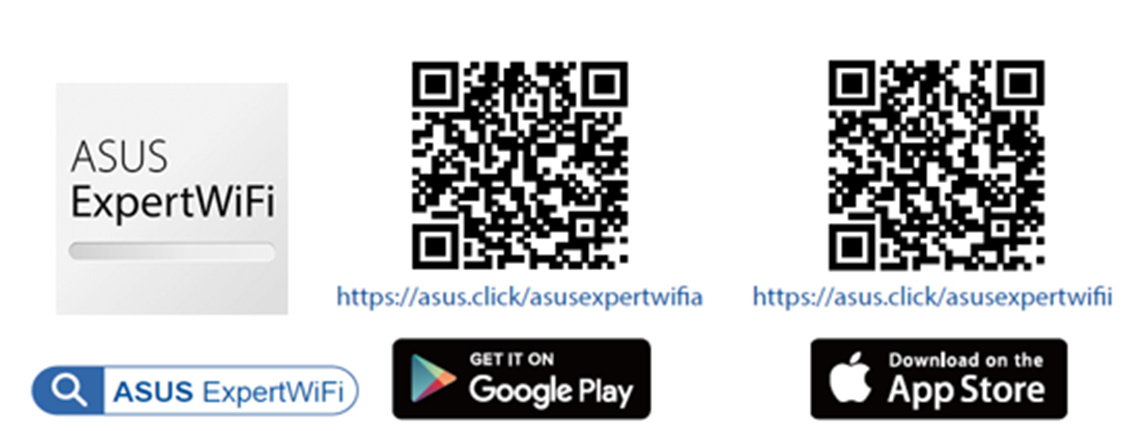
2. เปิด Bluetooth บนโทรศัพท์ของคุณแล้วทำตามคำแนะนำบนหน้าจอเพื่อตั้งค่า
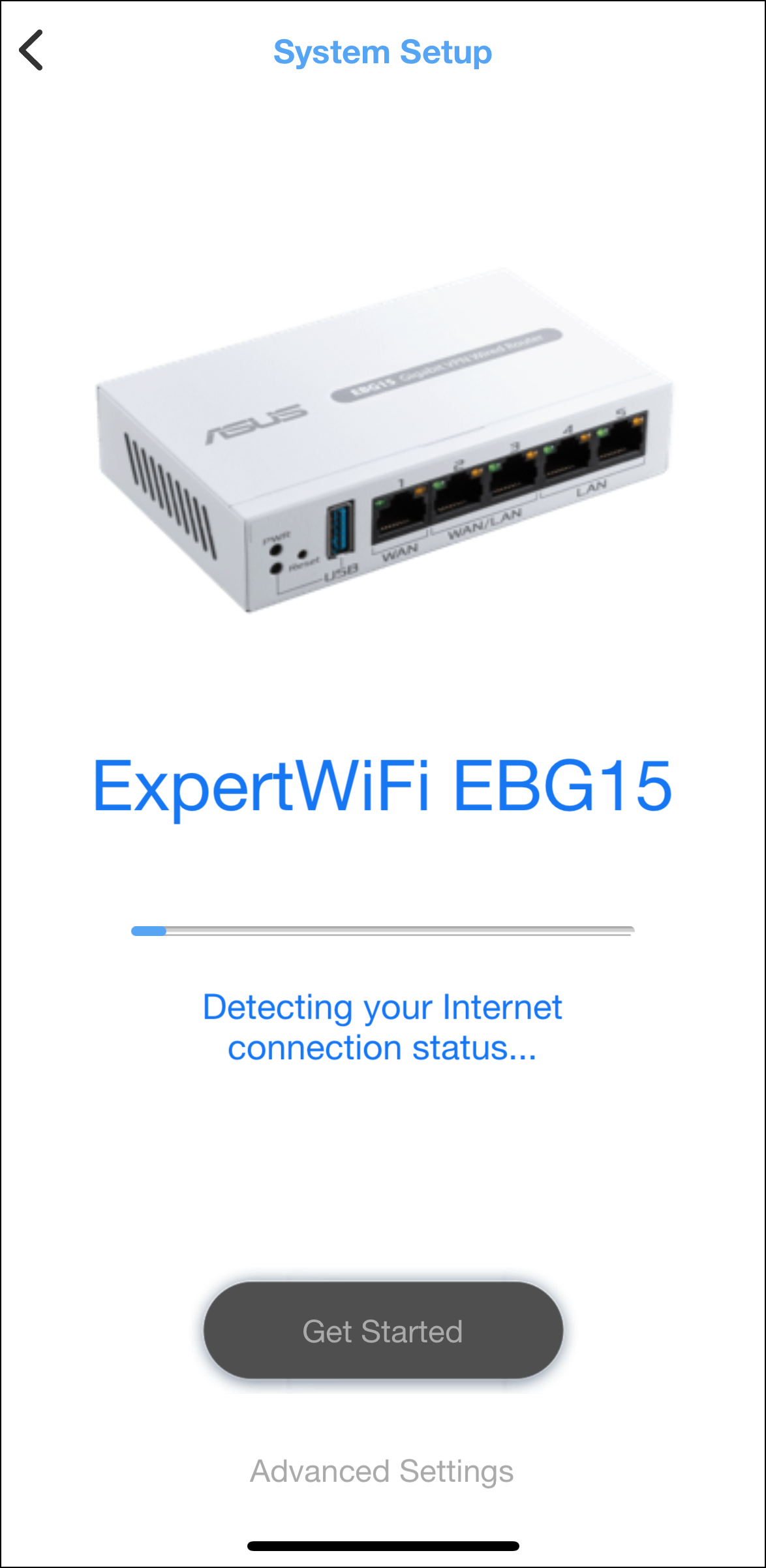
หมายเหตุ: โปรดดูที่ [ExpertWiFi] วิธีการตั้งค่าเราเตอร์แบบมีสาย ExpertWiFi ผ่านแอป ExpertWiFi (iOS/Android)วิธีการตั้งค่าเราเตอร์แบบมีสาย ExpertWiFi ผ่านแอป ExpertWiFi (iOS/Android)เพื่อเรียนรู้ข้อมูลเพิ่มเติม
3. หลังจากการตั้งค่า แอป ExpertWiFi จะแสดงข้อความแจ้งให้คุณอนุญาตการเชื่อมต่อกับ ExpertWiFi EBP15 และ ExpertWiFi EBA63
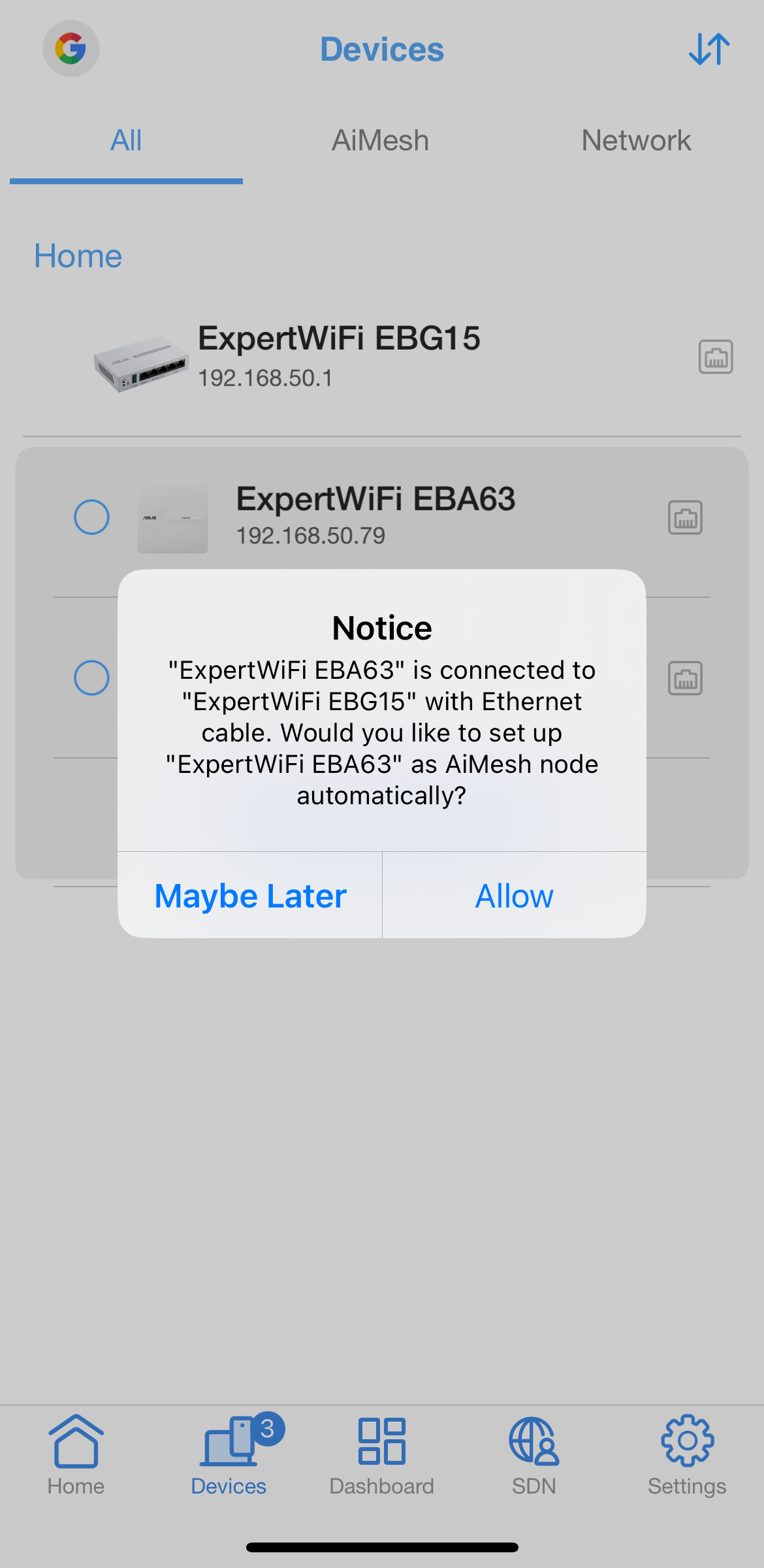
4. หลังจากอนุญาตแล้ว ExpertWiFi EBP15 และ ExpertWiFi EBA63 จะเข้าร่วมโทโพโลยีของ ExpertWiFi EBG15 เป็นโหนด AiMesh โดยอัตโนมัติ
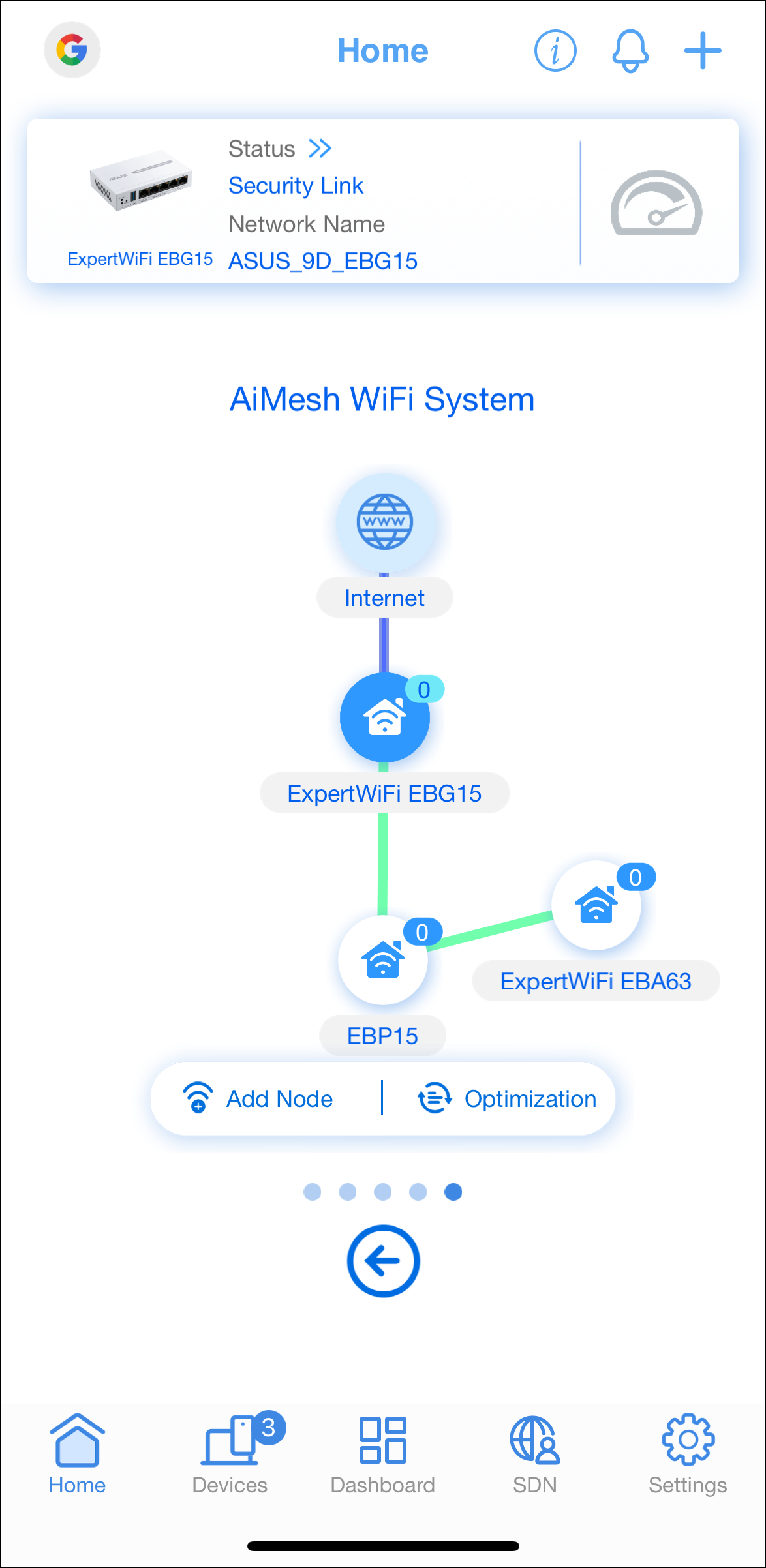
1. ป้อน IP ของเราเตอร์ ExpertWiFi LAN หรือ URL ของเราเตอร์ ExpertWiFi http://www.expertwifi.net ไปยัง WEB GUI

หมายเหตุ: โปรดดูที่ [ExpertWiFi] ฉันจะเข้าสู่หน้าการตั้งค่าเราเตอร์ ExpertWiFi โดยใช้เว็บ GUI ได้อย่างไร? เพื่อเรียนรู้เพิ่มเติม
2. กรอกชื่อผู้ใช้และรหัสผ่านของเราเตอร์ ExpertWiFi ของคุณเพื่อเข้าสู่ระบบ

หมายเหตุ: หากคุณลืมชื่อผู้ใช้และ/หรือรหัสผ่าน โปรดคืนค่าเราเตอร์ ExpertWiFi กลับเป็นสถานะและการตั้งค่าเริ่มต้นจากโรงงาน
โปรดดูที่ [ExpertWiFi] วิธีคืนค่าเราเตอร์ ExpertWiFi ของคุณเป็นการตั้งค่าจากโรงงานสำหรับวิธีคืนค่าเราเตอร์ ExpertWiFi ให้เป็นสถานะเริ่มต้น
3. เลือก [AiMesh], ExpertWiFi EBP15 และ ExpertWiFi EBA63 จะแสดงในรายการอุปกรณ์รองรับ AiMesh ที่ด้านล่างขวา
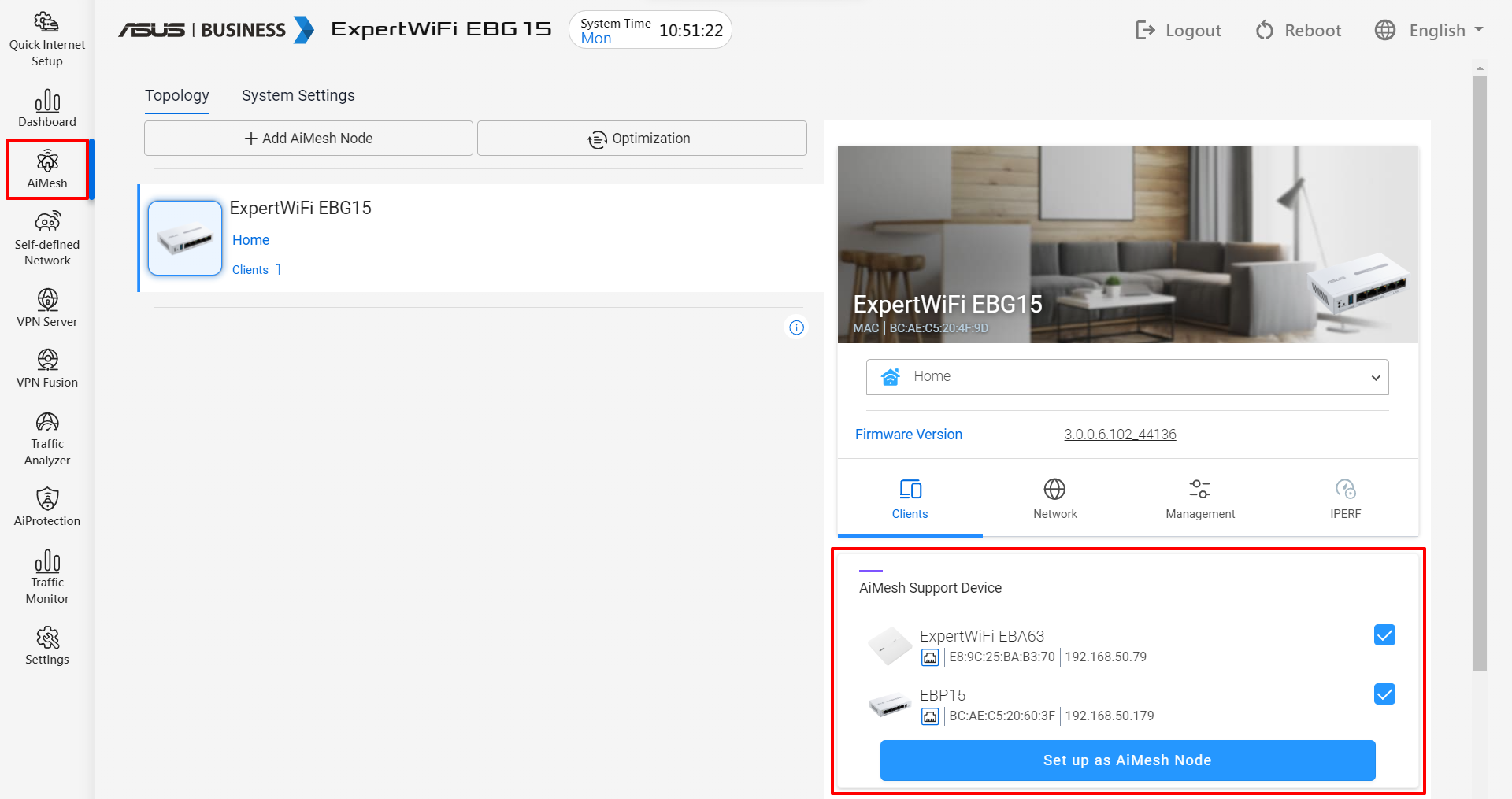
4. เลือก ExpertWiFi EBP15 และ ExpertWiFi EBA63 แล้วคลิก [Set up as AiMesh Node].
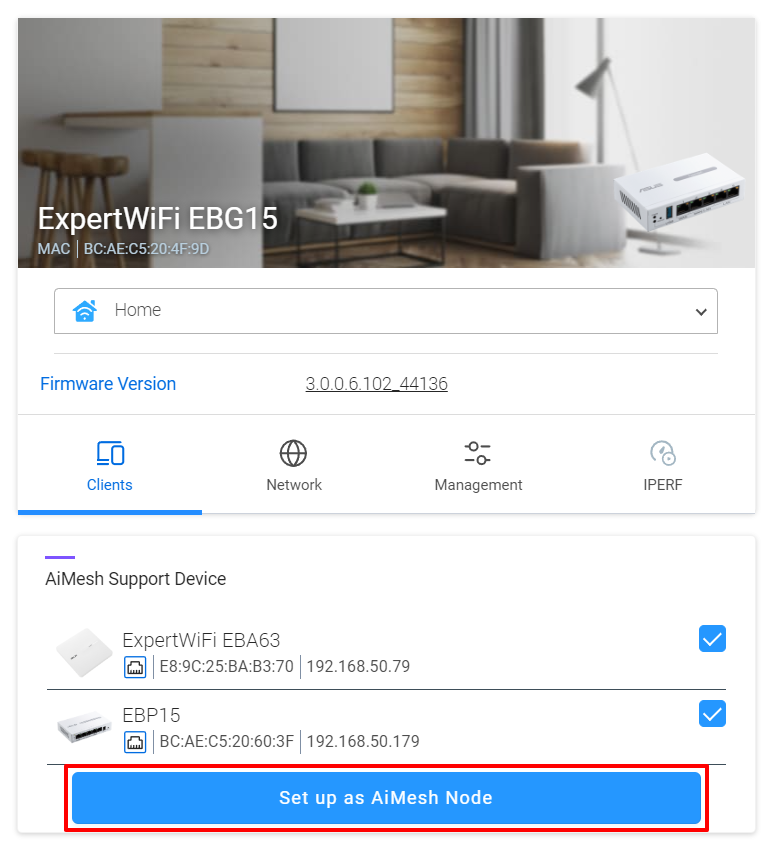
5. ใช้เวลาประมาณไม่กี่นาที ExpertWiFi EBP15 และ ExpertWiFi EBA63 จะเข้าร่วมโทโพโลยีของ ExpertWiFi EBG15 เป็นโหนด AiMesh โดยอัตโนมัติ

คำถามที่พบบ่อย
1. จะแก้ไขปัญหาอย่างไรหากไม่มีไฟฟ้าหลังจากเชื่อมต่ออุปกรณ์ PoE?
a. ตรวจสอบว่าอุปกรณ์ PoE ที่ปลายแหล่งจ่ายไฟใช้อะแดปเตอร์จ่ายไฟเดิมหรือไม่ และทำงานอย่างถูกต้องหรือไม่
b. ตรวจสอบว่าสายเคเบิลเครือข่ายทำงานถูกต้องหรือไม่
c. ตรวจสอบว่าอุปกรณ์ PoE เชื่อมต่อกับพอร์ต PoE ที่ถูกต้องหรือไม่
d. ทดสอบกับอุปกรณ์ PoE อื่นๆ เพื่อดูว่าทำงานปกติหรือไม่
จะรับ (ยูทิลิตี้ / เฟิร์มแวร์) ได้อย่างไร?
คุณสามารถดาวน์โหลดไดรเวอร์ ซอฟต์แวร์ เฟิร์มแวร์ และคู่มือผู้ใช้ล่าสุดได้จาก ศูนย์การดาวน์โหลดของ ASUS
หากคุณต้องการข้อมูลเพิ่มเติมเกี่ยวกับ ASUS Download Center โปรดดูที่นี้ วิธีค้นหาและดาวน์โหลดไดร์เวอร์, ยูทิลิตี้, BIOS และคู่มือผู้ใช้.